Como enviar mensagens de áudio ou voz usando a Siri no iPhone
Miscelânea / / August 04, 2021
ROM personalizada | CyanogenMod | Aplicativos Android | Atualização de firmware | MiUi | Todas as ROM de estoque | Lineage OS |
Anúncios
Quando estiver usando um iPhone, você pode facilmente fazer muitas tarefas sem usar as mãos. Isso significa que você deve invocar o assistente virtual Siri e comandá-lo para realizar seu trabalho. Neste guia, vou te dizer como enviar mensagens de voz no seu iPhone usando Siri. Hoje a tecnologia avançou muito. Você não precisa gastar alguns minutos digitando uma mensagem. Basta enviar sua mensagem por meio de uma ou mais notas de voz sucessivas.
Tudo o que você precisa fazer é dar um comando específico ao Siri para enviar uma mensagem de voz. Junto com isso, você deve mencionar claramente o contato para quem deseja enviar a mensagem. Eu expliquei os passos um por um. Vamos dar uma olhada nisso agora.
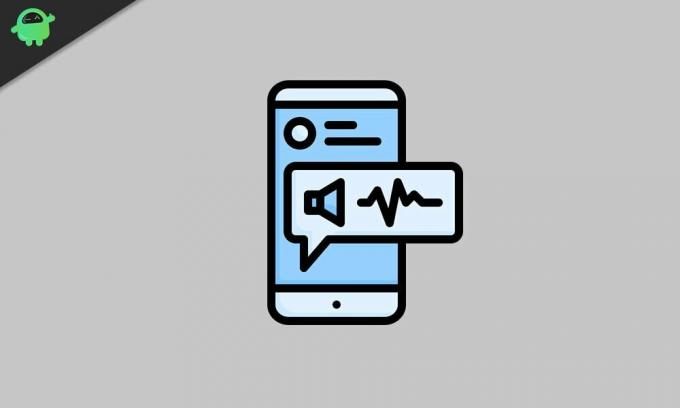
Envie mensagens de áudio ou voz usando a Siri no iPhone
- Pegue seu iPhone e desbloqueie-o
- Segure na frente do seu rosto e diga: Alô siri
- Além disso, você pode manter o botão home pressionado para invocar o Siri (em iPhones com o botão home)
- Da mesma forma, para chamar o Siri no iPhone X ou em uma geração posterior de iPhones, mantenha o botão lateral pressionado

- Então você verá o Siri aparecer no display
- Fale imediatamente “Envie uma mensagem de voz para (seu nome de contato)”
Isso significa que você pode nomear qualquer contato que tenha no seu iPhone e a mensagem de voz será entregue a eles - Como você disse acima, o Siri reproduzirá novamente Ok Gravando

- Quando você ouvir isso imediatamente, fale sua mensagem e o Siri irá gravá-la
- Assim que terminar de gravar a mensagem de voz, você verá uma tela de visualização com a mensagem de voz e o nome do destinatário pretendido
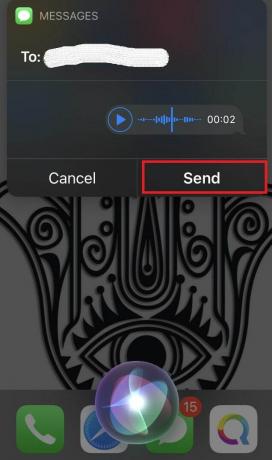
- Se desejar, você pode visualizar a mensagem para verificar se está tudo bem e, em seguida, toque no Enviar opção
- Você também pode dar o comando de voz Enviar e o Siri enviará a mensagem automaticamente.
Agora você sabe como é simples enviar mensagens de voz no seu iPhone usando o assistente virtual Siri. Portanto, economize seu tempo e aproveite ao máximo a tecnologia mais recente. Espero que este guia tenha sido útil.
Anúncios
Próximos guias,
- Como economizar bateria no iPhone da série 12 habilitado com 5G
- Como jogar no aplicativo iMessage do iPhone e iPad
- Assistir TV Samsung no iOS: como fazer
- Limpar todas as notificações do Apple Watch usando este truque



